雲端便利貼
MyBitCast

想要以最快的速度將會議中的重要事項記錄下來嗎?想要隨手就能塗鴉並記錄下生活周遭的點點滴滴嗎?都市叢林中看到美景就想要馬上拍下來並寫下當時的心情嗎?山林原野間聽到悅耳的蟲鳴鳥叫想要立刻錄製一段聲音檔日後可以播放來聆聽嗎?MyBitCast就是您最實用的小幫手。
數位狂潮第18期 / 文:邱明華
- 中間分隔底線
隨手能塗鴉
MyBitCast是ASUS WebStorage推出的APP程式,能讓您以最快的速度、最短的時間,只要開啟程式進入主畫面,就能在彈指間透過記事、相片、錄音等三個選項,將您心中所想、眼中所看、耳中所聽的事情記錄下來,就像是便利貼一樣的快速方便。
坊間雖然也有很多同類型的APP,但是MyBitCast強調的是即時性,有別於複雜龐大、介面選項多的記事APP,MyBitCast只要開啟、點選、輸入,不需要一分鐘的時間就可以完成速記,是您信手拈來、隨手塗鴉的好幫手。
共享在雲端
MyBitCast雖然是小而美的程式,但是內涵依然不容小覷,除了快速的隨手記錄之外,搭配ASUS WebStorage作為強大的後盾,所有紀錄檔案皆可透過網路享有雲端的後備支援,將檔案上傳儲存至雲端,等於把檔案隨身帶著走,只要您需要再次使用或查詢,皆可隨時調閱檔案出來查看,不受到時間空間的限制,讓MyBitCast有更強大的優勢。
安裝與使用MyBitCast
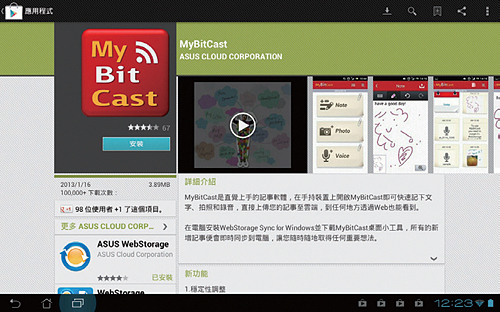
1.MyBitCast目前僅支援Android系統的手機和平板裝置,到Play商店搜尋輸入MyBitCast,下載安裝本程式。
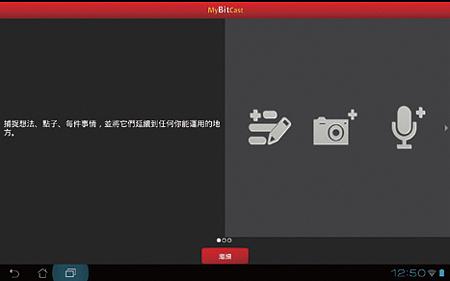
2.點選桌面的MyBitCast圖示啟動本程式,進入程式會有簡單的使用說明,點選「繼續」。
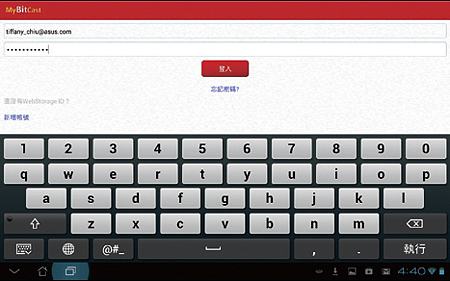
3.輸入ASUS WebStorage的帳號與密碼,然後點選「登入」,若是還沒有WebStorage的帳號與密碼,請點選左下方的「新增帳號」來新申請一組ASUS WebStorage的帳號與密碼。
輸入ASUS WebStorage帳號與密碼的動作只有第一次啟動本程式時需要使用,之後再次使用MyBitCast時,開啟程式就可以直接進入主選單畫面。
記事
點選「記事」,您可以使用虛擬鍵盤輸入要記錄的內容,也可以點選左上方筆形的圖示,直接手寫或使用觸控筆,快速的將事件內容記錄下來,記錄完成之後,請點選右上方的上傳圖示,就可以儲存並同時在網路連線的狀態下,同步將這筆記事的檔案上傳儲存在ASUS WebStorage的雲端空間中。
主選單畫面
隨手寫下重要記事,上方的工具列可以選擇要使用鍵盤輸入或是手寫,手寫還可切換選用不同顏色
相片
點選「相片」,接著會進入相機模式,拍照之後點選「完成」,在上方的工具列中,還可以點選裁切相片和編輯等,也可以點選筆形的圖示進行手寫,快速標注相片的內容或想要的說明。記錄完成之後,點選右上方的上傳圖示可以儲存檔案並在網路連線狀態下同步上傳至ASUS WebStorage的雲端空間中。
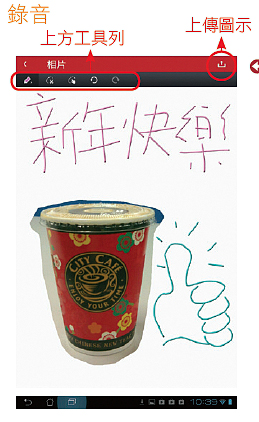
隨手拍下想要傳達訊息的照片,並可快速為照片標注說明,上方的工具列還可以編輯剪裁照片,手寫輸入也可切換選用不同的顏色
點選「錄音」,進入錄音畫面並同時開始錄製您周遭的聲音,錄音完成之後按下停止圖示即可。點選播放的圖示可以聆聽錄音的內容,若是不滿意,可以點選錄音圖示重新錄製一段聲音,錄音完成之後,點選一下檔名的位置,您可以為這個錄音檔重新命名為您所需要檔名。所有動作都完成之後,點選右上方的上傳圖示,即可將檔案儲存並在網路連線狀態下同步上傳至ASUS WebStorage的雲端空間中。
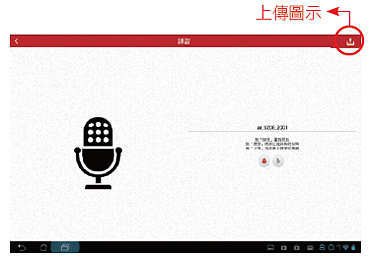
隨手錄下周遭的聲音,可以播放聆聽錄製的聲音,若不滿意可以重新錄製
點選右上方的圖示可以查看所有儲存在雲端上的檔案,並可再次下載編輯使用。同時您也可以將任何一個記錄的檔案,透過電子郵件或藍牙等多種方式傳送給親朋好友,有了MyBitCast,不論工作與生活再忙,都可以幫助您不忘記任何一個小細節,並隨時將歡樂與創意無限分享。
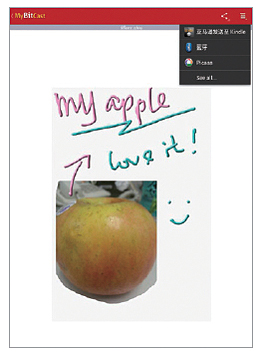
透過電子郵件或藍牙,隨時與好友分享
跨裝置提醒超貼心
有ASUS WebStorage作為強大備援的MyBitCast還可讓您跨裝置使用,只要在電腦端下載WebStorage Sync Agent和MyBitCast程式,安裝完成之後就可以在桌面上以小工具(Widget)的形式呈現,不論您出門在外從平板或手機上的MyBitCast新增了什麼紀錄,回到家或辦公室之後,這個桌面小工具就會盡到提醒您的任務。
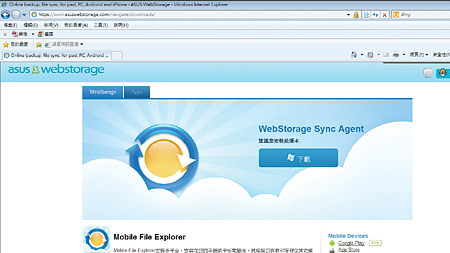
1.請到https://www.asuswebstorage.com/navigate/downloads/下載WebStorage Sync Agent程式
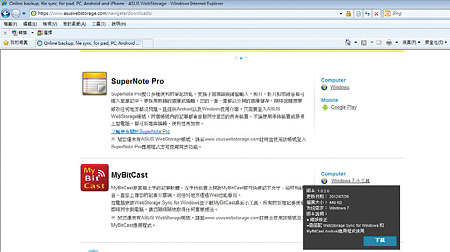
2.請到https://www.asuswebstorage.com/navigate/downloads/頁面之後,點選上方的Apps標籤, 然後點選下載MyBitCast
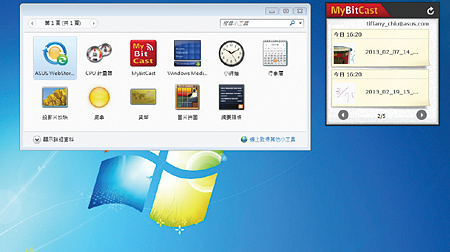
3.MyBitCast小工具會在桌面上顯示並提醒您今天的記事紀錄
- 底線
- 關於 Digitrend | 隱私權保護政策 | 文章授權 | 聯絡我們
- Copyright © All Rights Reserved 本網站版權屬於 華碩聯合科技股份有限公司 所有,未經本站同意,請勿擅用文字及圖案。

